苹果笔记本配件显示器性能如何?
21
2025-02-21
在我们使用电脑时,显示器是至关重要的一部分。然而,有时我们可能会遇到一个令人困惑的问题:换了显示器后,却无法听到任何声音。这个问题常常令人感到沮丧,因为它可能会影响我们的娱乐体验或工作效率。不用担心,本文将为您提供一些简单的方法来解决这个问题。
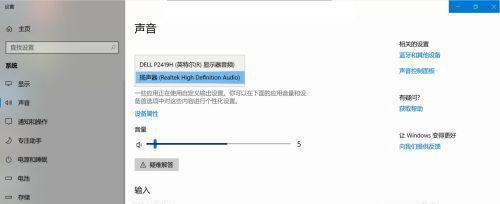
1.检查音频线连接
-确保您将音频线正确连接到显示器和电脑的音频接口。

-拔下音频线并重新插入,确保连接牢固。
2.调整音量设置
-在电脑的任务栏上找到音量图标,右键点击选择“打开音量混合器”。
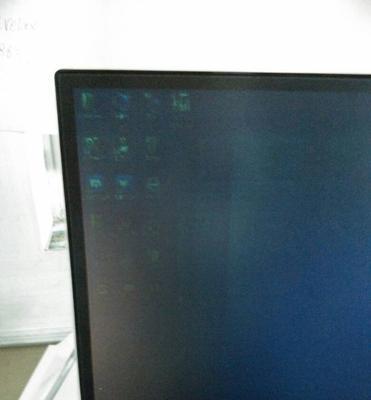
-确保所有音量滑块调至适当位置,并取消静音选项。
3.确认显示器音频设置
-检查显示器的菜单选项,找到声音设置。
-确保显示器的音量不是静音状态,并将其调整到适当的音量。
4.更新或重新安装音频驱动程序
-打开设备管理器,在“声音、视频和游戏控制器”下找到音频驱动程序。
-右键点击驱动程序,选择“更新驱动程序”或“卸载设备”。
-如果选择更新驱动程序,系统会自动搜索并安装最新的驱动程序;如果选择卸载设备,重新启动电脑后,系统会自动重新安装驱动程序。
5.检查默认音频设备
-在电脑的控制面板中,找到“声音”选项。
-确保正确的音频设备被设置为默认设备,如果不是,选择它并点击“设置为默认”。
6.检查音频管理程序
-某些显示器附带了音频管理程序,可以在显示器菜单中找到。
-确保该程序没有将音频静音或设置为非常低的音量。
7.重启显示器和电脑
-有时,重新启动显示器和电脑可以解决一些临时性的问题。
8.检查其他外部设备
-如果您使用了其他外部音频设备(如扬声器或耳机),请确保它们也正确连接并正常工作。
9.运行音频故障排除工具
-在Windows系统中,您可以运行内置的音频故障排除工具来诊断和解决问题。
10.检查电缆和插孔
-检查显示器音频插孔和电缆,确保它们没有损坏或松动。
11.检查操作系统设置
-在电脑的控制面板或设置中,检查操作系统的音频设置。
-确保音量没有被关闭或设置为非常低的水平。
12.重装操作系统
-如果以上方法都没有解决问题,您可以尝试重新安装操作系统。
13.咨询专业人士
-如果您尝试了以上所有方法仍然没有解决问题,建议咨询专业人士来解决可能存在的硬件故障。
14.寻求厂商支持
-如果您的显示器还在保修期内,可以联系厂商寻求技术支持或更换产品。
15.
-当您遇到换了显示器却没有声音的问题时,不要慌张。
-检查音频线连接、调整音量设置、确认显示器音频设置、更新或重新安装音频驱动程序等方法可能会帮助您解决这个问题。
-如果以上方法都没有效果,寻求专业人士或厂商支持是明智的选择。
-无论如何,解决这个问题的关键是耐心和细心,相信您最终会找到问题所在,并让声音再次回到您的显示器中。
版权声明:本文内容由互联网用户自发贡献,该文观点仅代表作者本人。本站仅提供信息存储空间服务,不拥有所有权,不承担相关法律责任。如发现本站有涉嫌抄袭侵权/违法违规的内容, 请发送邮件至 3561739510@qq.com 举报,一经查实,本站将立刻删除。